
Nếu bạn gặp sự cố với văn bản kém hoặc chất lượng hình ảnh trên máy in, Windows 10 giúp dễ dàng in một trang thử nghiệm. Chúng tôi sẽ chỉ cho bạn cách làm điều đó.
Tính năng trang thử nghiệm tích hợp của Windows 10 hoạt động cho tất cả các máy in, vì vậy bạn có thể sử dụng nó với HP, Epson, Canon và các máy in khác. Trước khi bạn bắt đầu, hãy chắc chắn rằng khay giấy của máy in của bạn được nạp giấy.
Để bắt đầu, chúng ta sẽ cần phải Mở bảng điều khiển . Để làm như vậy, nhấp vào nút "Bắt đầu", tìm kiếm "Bảng điều khiển", và chọn biểu tượng của nó trong kết quả tìm kiếm.
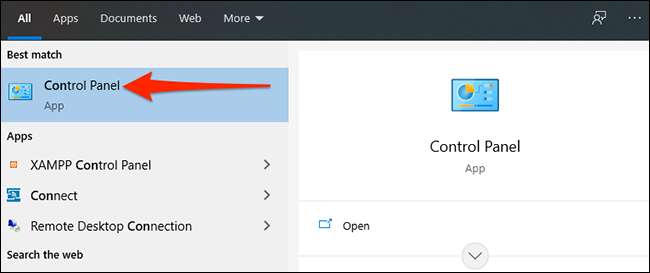
Trong "Bảng điều khiển," ở góc trên bên phải của cửa sổ, nhấp vào "Xem bởi" và sau đó chọn "Danh mục" từ menu. Điều này hiển thị các tùy chọn bảng điều khiển trong chế độ danh mục. Tiếp theo, trong cùng một cửa sổ "Bảng điều khiển", định vị phần "Phần cứng và âm thanh" và nhấp vào "Xem thiết bị và máy in."
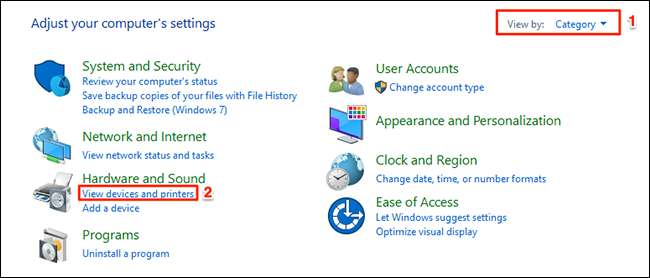
Trong cửa sổ "Thiết bị và máy in" mở, hãy cuộn xuống phần "Máy in". Tại đây, nhấp chuột phải vào máy in mà bạn muốn kiểm tra và chọn "Thuộc tính máy in" trong menu.
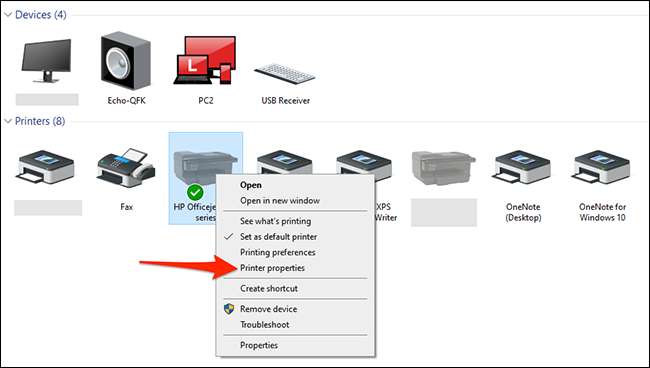
Windows 10 sẽ mở cửa sổ thuộc tính của máy in. Ở đầu cửa sổ này, nhấp vào tab "Chung". Sau đó, nhấp vào "In trang thử nghiệm" ở dưới cùng của cửa sổ để bắt đầu in một trang mẫu.
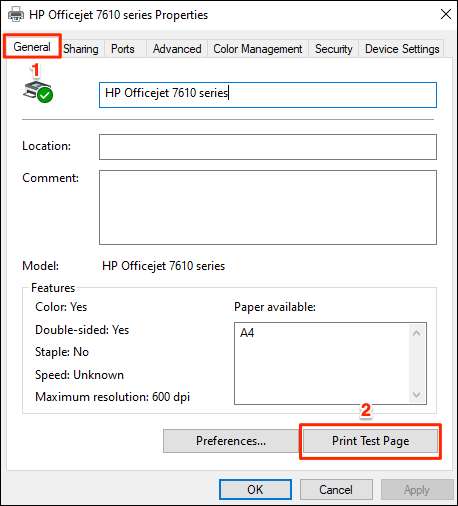
Máy in của bạn sẽ in một trang thử nghiệm và nó sẽ trông giống như thế này:
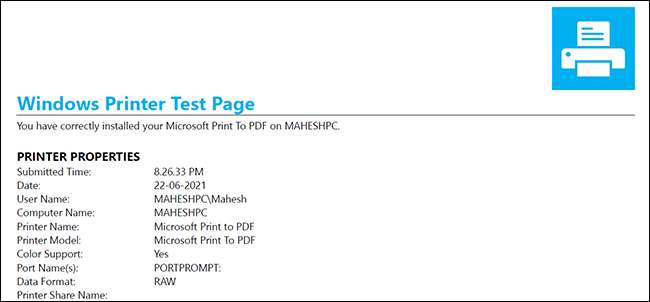
Thats tất cả để có nó. Lặp lại thường xuyên khi cần thiết, nhưng hãy lưu ý rằng mỗi trang thử nghiệm bạn in sử dụng một số mực của bạn.
Nếu bạn gặp vấn đề với máy in của mình, hãy xem xét kiểm tra Hướng dẫn xử lý sự cố máy in . Nó giúp khắc phục nhiều vấn đề phổ biến với hầu hết các loại máy in. Chúc may mắn!
CÓ LIÊN QUAN: Cách khắc phục sự cố máy in trên PC Windows







